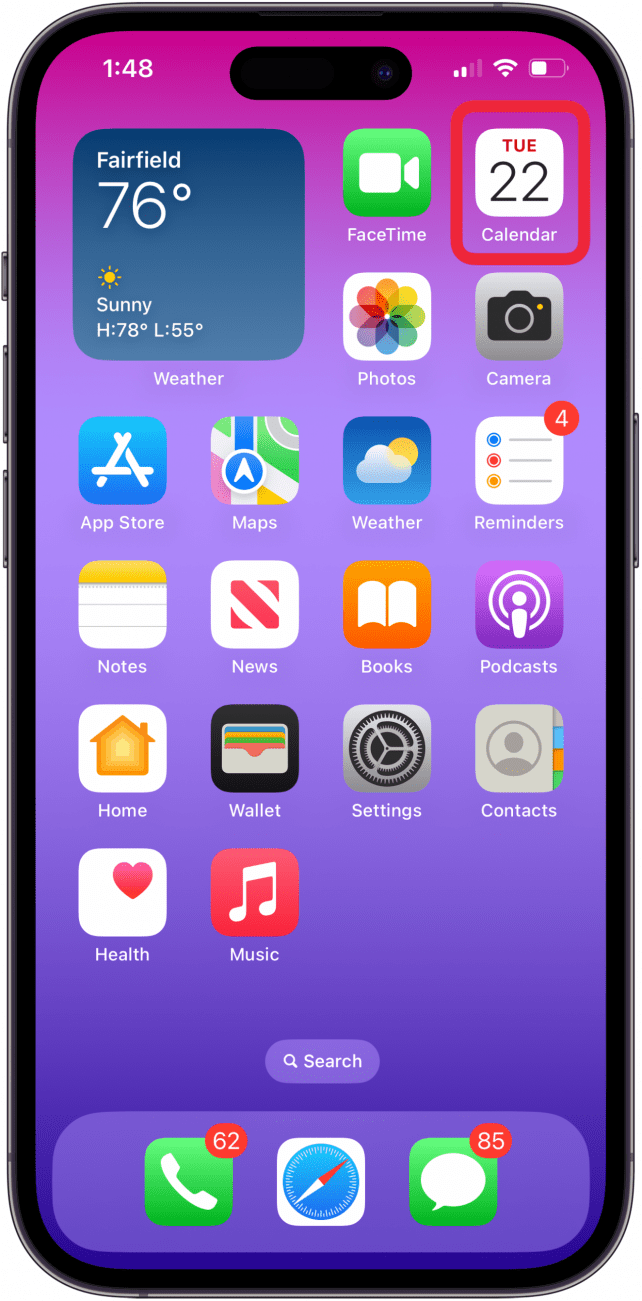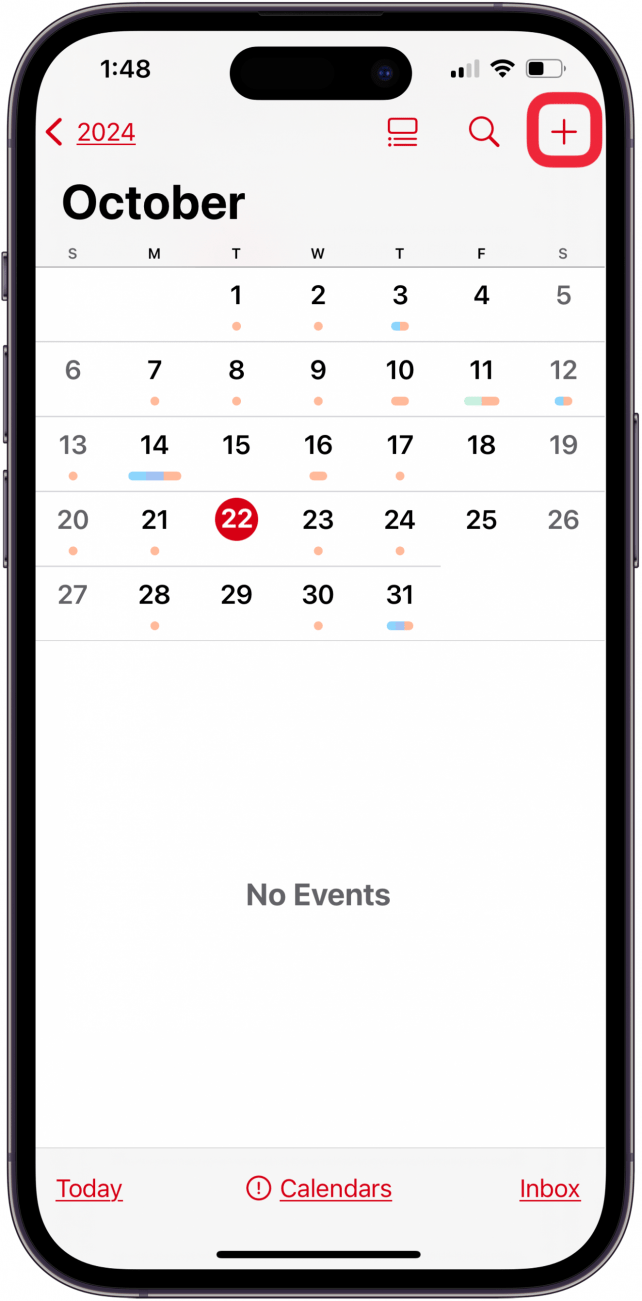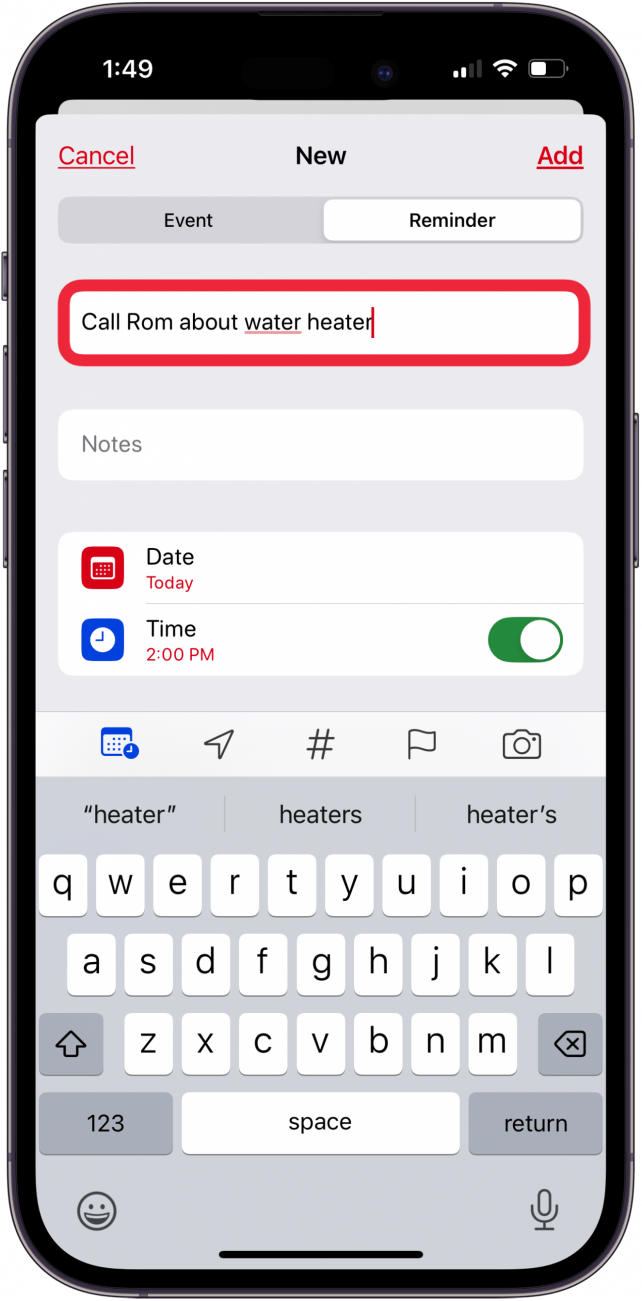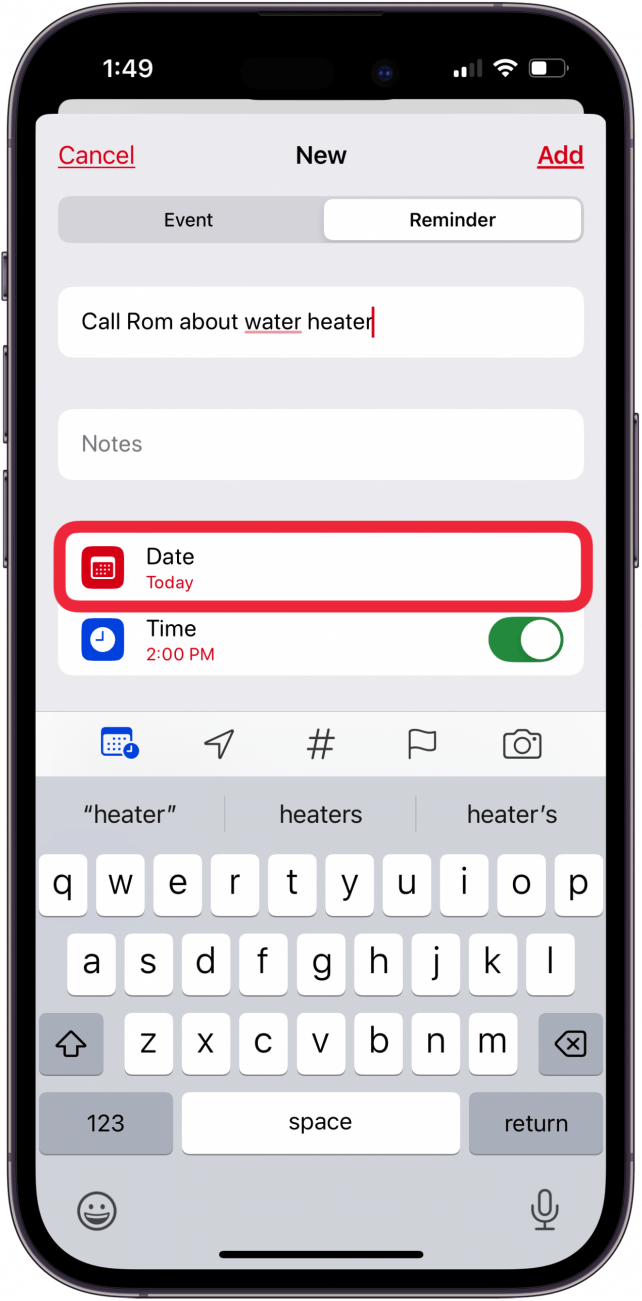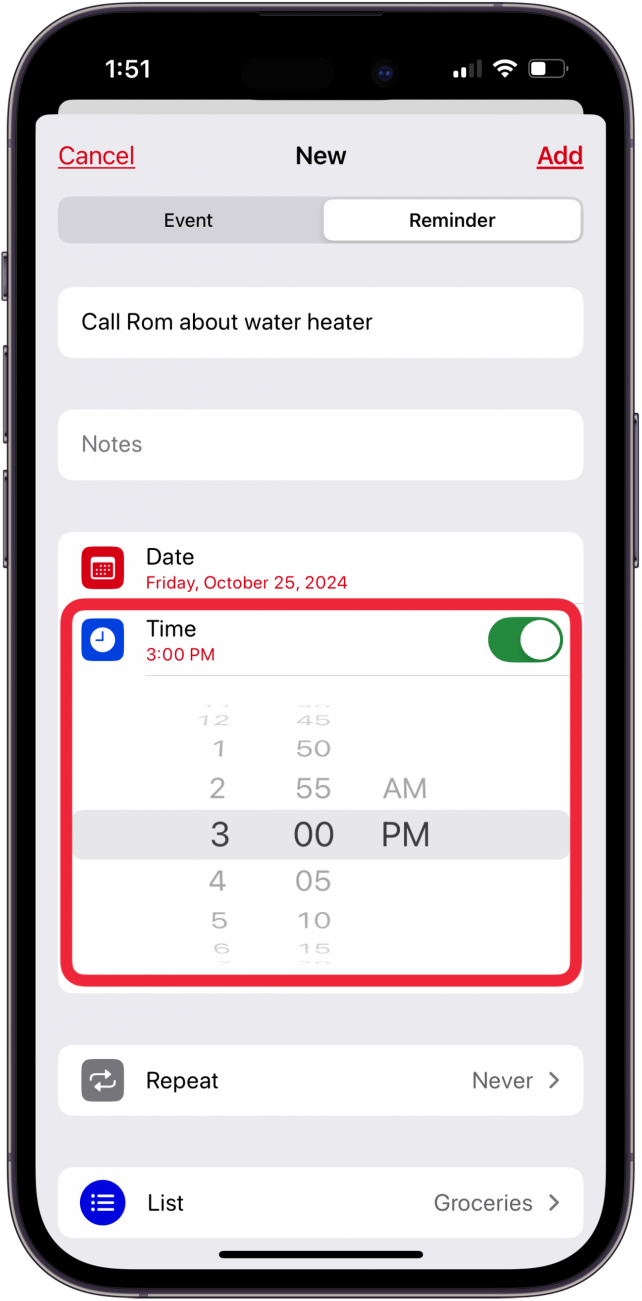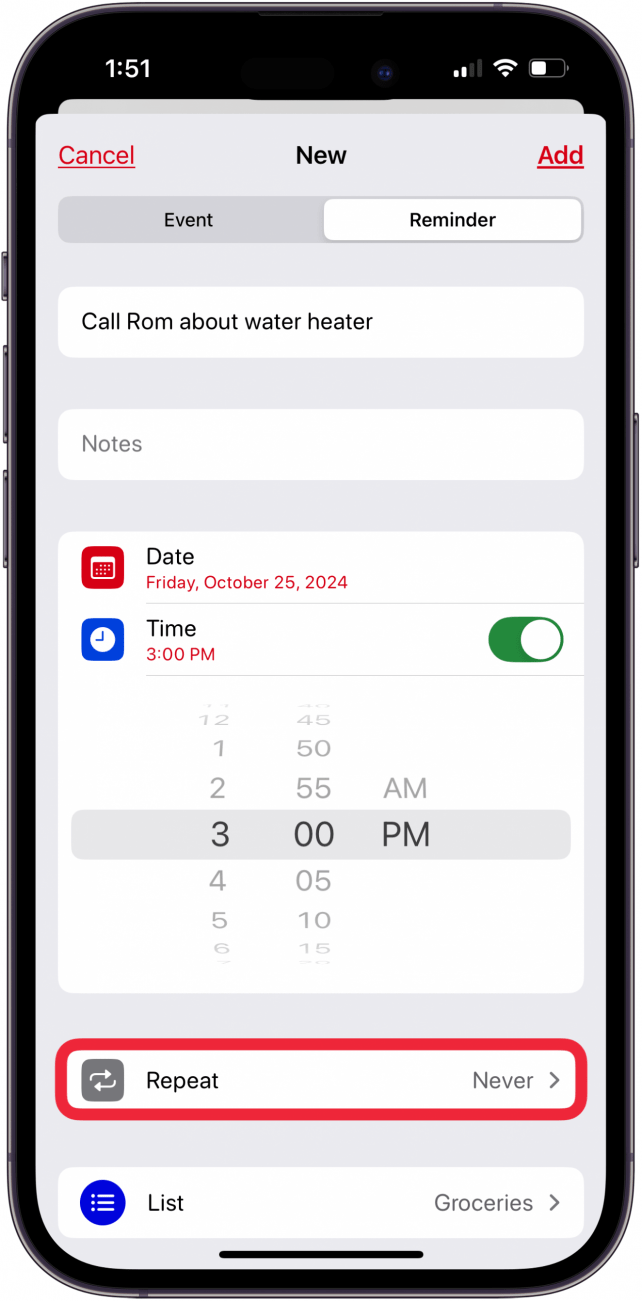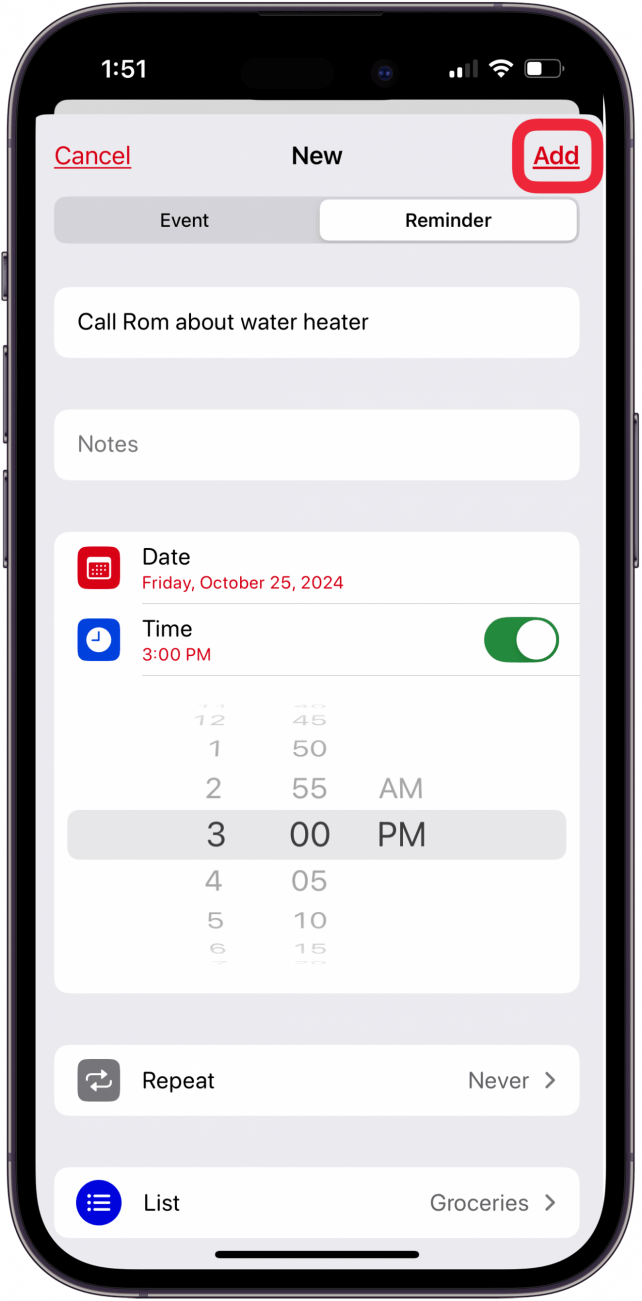iPhone의 캘린더 앱에서 바로 미리 알림을 설정할 수 있다는 사실을 알고 계셨나요? 방법을 알아보세요!
이 팁이 마음에 드는 이유:
- **iPhone 캘린더 앱에서 바로 리마인더를 설정할 수 있어 편리합니다.
- **날짜, 시간, 약속이 다시 잡힐지 여부 등을 추가할 수 있습니다!
iPhone 캘린더에서 미리 알림을 설정하는 방법
시스템 요구 사항
*이 팁은 iOS 18 이상을 실행하는 iPhone XR 이상 기기에서 작동합니다. 최신 버전의 iOS로 업데이트하는 방법을 알아보세요(https://www.iphonelife.com/content/how-to-update-to-ios-11-iphone-ipad).
캘린더에서 바로 미리 알림 앱에서 미리 알림을 보고, 만들고, 완료하고, 편집할 수 있습니다.
 iPhone의 숨겨진 기능 발견하기하루에 1분만 투자하면 iPhone을 마스터할 수 있는 일일 팁(스크린샷과 명확한 설명이 포함된)을 받아보세요.
iPhone의 숨겨진 기능 발견하기하루에 1분만 투자하면 iPhone을 마스터할 수 있는 일일 팁(스크린샷과 명확한 설명이 포함된)을 받아보세요.
- iPhone에서 캘린더 앱을 엽니다.

- 화면 상단의 플러스 아이콘을 탭합니다.

- 새로 만들기** 아래에서 알리미를 탭하고 제목을 입력합니다.

- 날짜**를 탭하여 미리 알림 날짜를 선택합니다.

- 시간**을 켜고 알림을 보낼 시간을 설정합니다.

- 매시간, 매일 또는 다른 방식으로 알림을 보내려면 반복을 탭합니다.

- 화면 상단의 추가를 탭하여 새 알림을 캘린더에 추가합니다.

- 이제 설정한 시간이 되면 휴대폰에서 알림이 전송됩니다.

*참고: *특정 알림 목록을 선택하여 새 예약 알림을 추가할 수 있습니다. 목록을 선택하지 않으면 미리 알림에 대해 선택한 기본 목록에 새 미리 알림이 추가됩니다. 미리 알림 설정 변경하기](https://support.apple.com/en-my/guide/iphone/change-reminders-settings-f898416824ef/18.0/ios/18.0)를 참조하세요.
이것이 캘린더 앱에서 미리 알림을 만드는 방법입니다! 더 많은 옵션과 기능을 찾고 있다면 타사 캘린더 앱에 대해 알아보세요.
캘린더 앱에 대해 자세히 알아보기
- 가족 캘린더 만들기
- 캘린더 이벤트 검색
- 알림을 남길 시간 설정